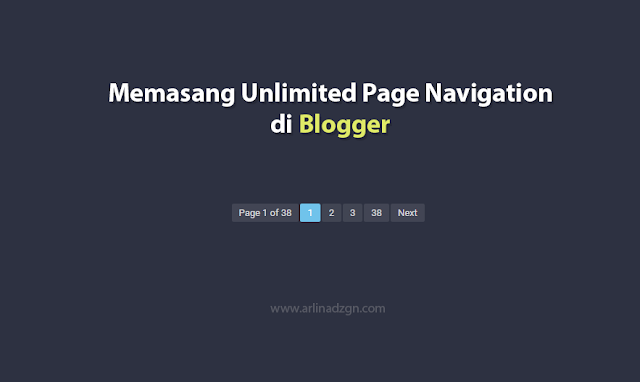Keunggulan dari Page Navigation ini ialah sanggup memuat 10000 artikel lebih yang pada umumnya Page Navigation hanya dibatasi hingga 500 artikel saja dan kesudahannya artikel sebelumnya tidak sanggup ditampilkan di halaman blog. Bagi teman blogger yang kemarin sempat request berikut langkah-langkah Cara Memasang Unlimited Page Navigation di Blogger.
Memasang Unlimited Page Navigation di Blogger
1. Login ke blogger > Buka Template > Salin instruksi di bawah ini sebelum </head>
Warna Terang
<b:if cond='data:blog.pageType != "item"'> <b:if cond='data:blog.pageType != "static_page"'> <style type='text/css'> /* Page Navigation */ #blog-pager{background:#fff;clear:both;width:auto;padding:22px;line-height:normal;position:relative;display:block;text-align:left;overflow:visible;margin:20px 0 5px 0} .showpage a,.showpageNum a,.showpagePoint,.showpageOf{position:relative;background:#fff;display:inline-block;font-size:13px;color:rgba(0,0,0,.8);padding:5px 8px;margin:0 4px 0 0;box-shadow:0 1px 4px 1px rgba(0,0,0,0.1);border-radius:2px;transition:all .3s} .showpageNum a:before{content:'';position:absolute;top:0;bottom:0;left:0;right:0;box-shadow:inset 0 -2px 2px rgba(0,0,0,0.02);transition:box-shadow 0.5s} .showpage a:hover,.showpageNum a:hover,.showpagePoint:hover{background:rgba(0,0,0,0.03);color:#333;position:relative;} .showpagePoint{background:#2980b9;color:#fff;} @media screen and (max-width:640px) { #blog-pager {padding:12px;} .showpage a,.showpageNum a,.showpagePoint,.showpageOf{margin:0 2px 2px 0;box-shadow:0 1px 2px 1px rgba(0,0,0,0.1);}} @media screen and (max-width:320px) { .showpage a,.showpageNum a,.showpagePoint,.showpageOf{padding:3px 6px}} </style> </b:if> </b:if>Warna Gelap
<b:if cond='data:blog.pageType != "item"'> <b:if cond='data:blog.pageType != "static_page"'> <style type='text/css'> /* Page Navigation */ #blog-pager{background:#2d3141;clear:both;width:auto;padding:22px;line-height:normal;position:relative;display:block;text-align:left;overflow:visible;margin:20px 0 5px 0} .showpage a,.showpageNum a,.showpagePoint,.showpageOf{background:rgba(255,255,255,.1);display:inline-block;font-size:13px;color:rgba(255,255,255,.8);padding:5px 10px;margin:0 2px 0 0;border-radius:2px;transition:all .3s} .showpage a:hover,.showpageNum a:hover,.showpagePoint:hover{background:rgba(0,0,0,0.2);color:#fff;position:relative;} .showpagePoint{background:#70c3eb;color:#fff;z-index:200;position:relative;} @media screen and (max-width:640px) { #blog-pager {padding:12px;} .showpage a,.showpageNum a,.showpagePoint,.showpageOf{margin:0 2px 2px 0}} @media screen and (max-width:320px) { .showpage a,.showpageNum a,.showpagePoint,.showpageOf{padding:3px 6px}} </style> </b:if> </b:if>Edit kembali instruksi CSS di atas sesuai kebutuhan
2. Kemudian salin instruksi di bawah ini sebelum </body>
<b:if cond='data:blog.pageType == "index"'> <script type='text/javascript'> /*<![CDATA[*/ var postperpage=7;var numshowpage=3;var upPageWord ='Prev';var downPageWord ='Next';var urlactivepage=location.href;var home_page="/"; /*]]>*/ </script> <script src='https://cdn.rawgit.com/Arlina-Design/redvision/master/unlipage.js' type='text/javascript'/> </b:if>Ganti instruksi postperpage=7 dengan jumlah artikel yang akan ditampilkan di setiap halaman dan ganti angka 3 pada instruksi numshowpage=3 menjadi jumlah nomor yang ditampilkan di Page Navigation ini
3. Selanjutnya cari instruksi HTML post di bawah ini
<b:includable id='main' var='top'>Kemudian geser mouse ke bawah dan temukan instruksi ini (kode ini diambil dari template standar blogger)
<!-- navigation --> <b:include name='nextprev'/>Ganti instruksi di atas (atau yang seolah-olah tergantung template yang digunakan) dengan instruksi di bawah ini
<!-- navigation --> <b:if cond='data:blog.pageType == "index"'> <b:include name='nextprev'/> <b:else/> <b:if cond='data:blog.pageType == "archive"'> <b:include name='nextprev'/> <b:else/> <b:if cond='data:blog.homepageUrl != data:blog.url'> <!-- navigation --> <b:include name='nextprev'/> </b:if> </b:if> </b:if>4. Simpan template dan lihat hasilnya.
Demikian tutorial perihal Memasang Unlimited Page Navigation di Blogger yang sanggup Saya sampaikan kali ini, biar bermanfaat.